在平常应用中,经常要对表格的数据进行计算,如求和、平均等。 Word 2000 带了一些基本的计算功能。这些功能是通过【域】处理功 能实现的,我们只需利用它即可方便地对表格中的数据进行各种运 算。
Word 的表格计算功能在表格项的定义方式、公式的定义方法、 有关函数的格式及参数、表格的运算方式等方面都与Excel 基本一 致,任何一个用过Excel 的用户都可以很方便地利用“域”功能在 Word 中进行必要的表格运算。
下面通过一个成绩统计的例子学习Word 的表格计算功能。
4.4.1 表格中单元格的引用
表格中的单元格可用诸如 A1、A2、B1、B2 之类的形式进行引用, 表格的列用英文字母表示,表格的行用数字表示,如图4-28 所示。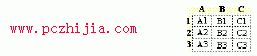
图4-28 表格引用
在公式中引用单元格时,用逗号分隔,而选定区域的首尾单元之 间用冒号分隔。有两种方法可表示一整行或一整列。如果用1:1 表 示一行,当表格中添加一列后,计算将包括表格中所有的行;如果 用 a1:c1 表示一行,当表格中添加一列后,计算内容只包括a、b、 和c 行。
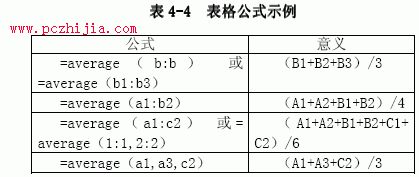
可以用书签定义表格,来引用表格外或其他表格中的单元格。例 如,域{=average(Table2 b:b)}是对由书签标记为 Table 2 的表 格中的 B 列求平均值。
Word 与Excel 不同,不能使用相对引用,Word 中的单元格引用 始终是完全引用并且不带美元符号。
4.4.2 对一行或一列求和
如果想对一行或一列求和,可以使用【表格和边框】工具栏上的 【自动求和】按钮,按照下述步骤进行:
(1)单击要放置计算结果的单元格。
(2)单击【表格和边框】工具栏上的【自动求和】按钮,Word 就会自己判断进行求和,如图4-29 所示。
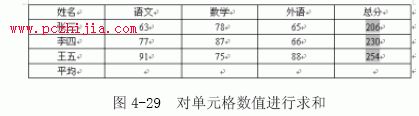
在上述计算中,Word 2000 将计算结果作为一个域插入选定的单 元格。如果插入点位于表格中一行的右端,则它对该单元格左侧的 数据进行求和;如果插入点位于表格中一行的左端,则它对该单元 格右侧的数据进行求和。
4.4.3 在表格中进行其他计算
除了可以对行和列进行数字求和计算外,Word 2000 还可以进行 其他一些较复杂的计算,如求平均值,四则运算等。比如要对上面 表格中的每个科目求平均分,方法如下:
(1)选定要放置计算结果的单元格,先选定B5。
(2)选择【表格】菜单的【公式】命令,将出现【公式】对话 框,如图4-30 所示。

(3)在【公式】文本框内可能会显示Word 2000 建议使用的公 式。如果所选单元格位于数字列底部,Word 2000 会建议使用“=SUM (ABOVE)”公式,对该单元格上面的各单元格求和;如果所选单元 格位于数字行右边,Word 2000 会建议使用“=SUM(LEFT)”公式, 对该单元格左边的各单元格求和;如果不想用Word 2000 建议的公 式,则从【公式】文本框中将其删除。
(4)可以在【公式】文本框中输入公式,本例子输入“=AVERAGE (B2:B4)”,求单元格B2:B4 的平均值。再单击【粘贴函数】下 拉框,从中选择所需要的函数。Word 为表格计算功能提供了许多计 算函数,它们与Excel 的计算函数基本一致,用户可根据需要从中加以选择。此时【公式】文本框中将显示出该函数名,用户应在单 括号内指定公式计算引用的单元格。
(5)从【数字格式】下拉框中选择或输入合适的数字格式,本 例子选择【0.00】。【数字格式】下拉框主要用于定义Word 自动计 算出来的表格数据的格式,用户必须适当地加以设置,以便保证表 格数据与原来的格式相同。如我们在上面所选择的【0.00】即表示 按正常方式显示,并将计算结果保留两位小数。
(6)单击【确定】按钮,关闭【公式】对话框。
此时,Word 就会在B5 单元格中插入一个{=AVERAGE(B2:B4)} ‘0.00’}的域,并显示结果“77.00”。通常情况下,Word 并不直 接显示域代码,而只是显示最后的计算结果。若打算查看域代码, 可现行选定该域,然后按下Alt+F9 键。再次按下Alt+F9 将切换 回计算结果,如图4-31 所示
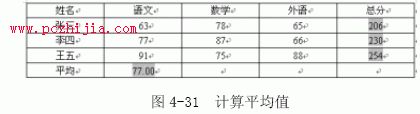
采用同样的方法为F3、F4、F5 等单元格定义所需的计算公式。
需要注意的是,Word 是通过【域】来完成数据计算功能的,它并 不是真正地像Excel 那样进行计算,因此当我们在表格中修改了有 关数据之后,Word 将不会自动进行刷新。为解决这一问题,可先行 选定需更改的域,然后再按下F9 键,Word 即会更改计算结果。如我 们在计算上表中的数据之后,发现张三的语文成绩为80(即需要将 B2 单元格的值修改为80),当我们进行修改之后,B5 单元格的值不 会自动发生变化,此时可将光标移至B5 单元格中,然后按下F9 键, 让Word 自动将单元格中的数据更新为82.67,从而满足了用户的要 求。另外,用户在执行打印操作时,只需单击【打印】对话框中的 【选项】按钮,然后复选【更新域】选项,此后Word 在打印前会自 动更新所有的【域】,这就免去了用户逐一对表格中的数据进行更 新的步骤。
总之,尽管Word 不具备真正的数据计算功能,但通过它的“域” 处理功能却可满足我们绝大多数表格数据计算的要求,广大用户可 充分加以利用。

